Saat ini saya sudah terhubung ke internet dengan topologi
IP Router : 192.168.2.1 Netmask : 255.255.255.0 Gateway : 192.168.2.1 DNS Server : 8.8.4.4, 208.67.222.222
Lihat skema jaringan dibawah ini
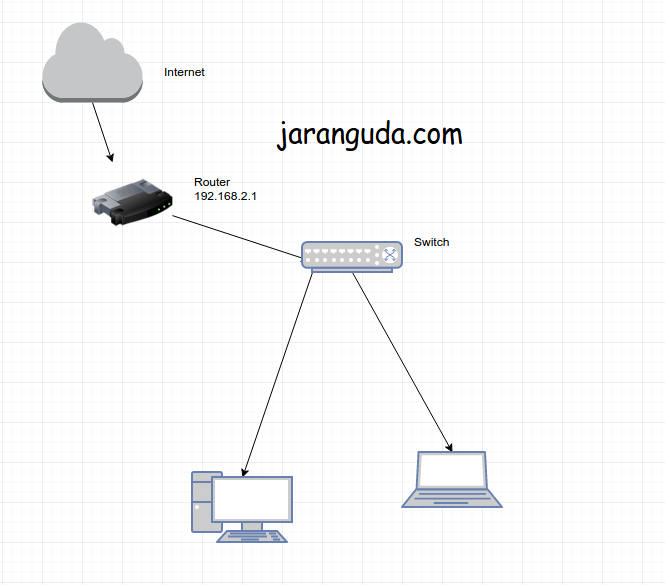
Skema jaringan setelah menggunakan access point
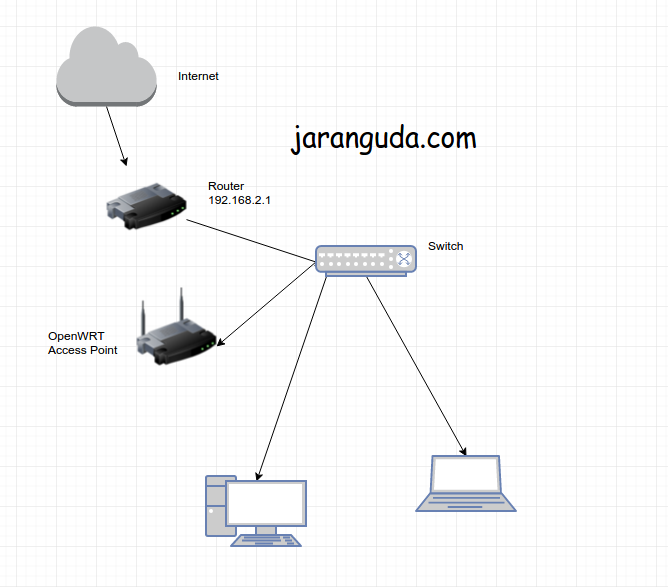
Konfigurasi OpenWRT
1. Set Static IP di LAN OpenWRT
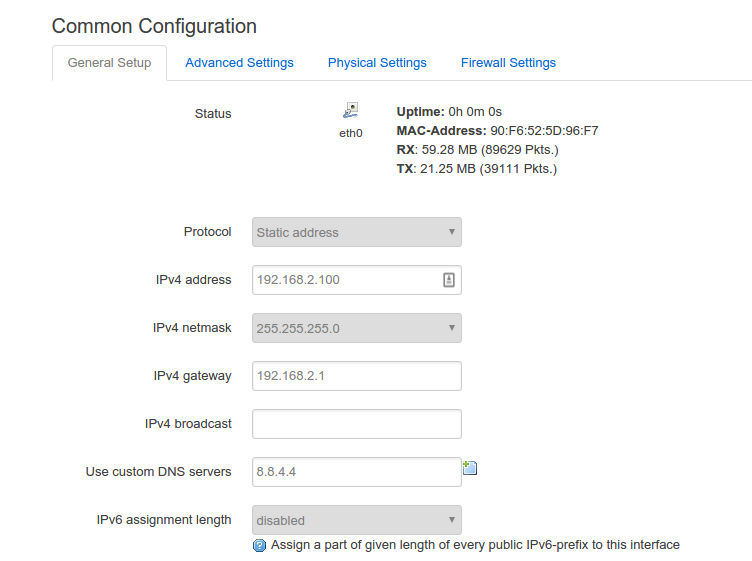
Sesuaikan IPv4, netmask, gateway dengan jaringan anda.
2. Buat Interface Wifi Baru
Klik Network -> Wifi
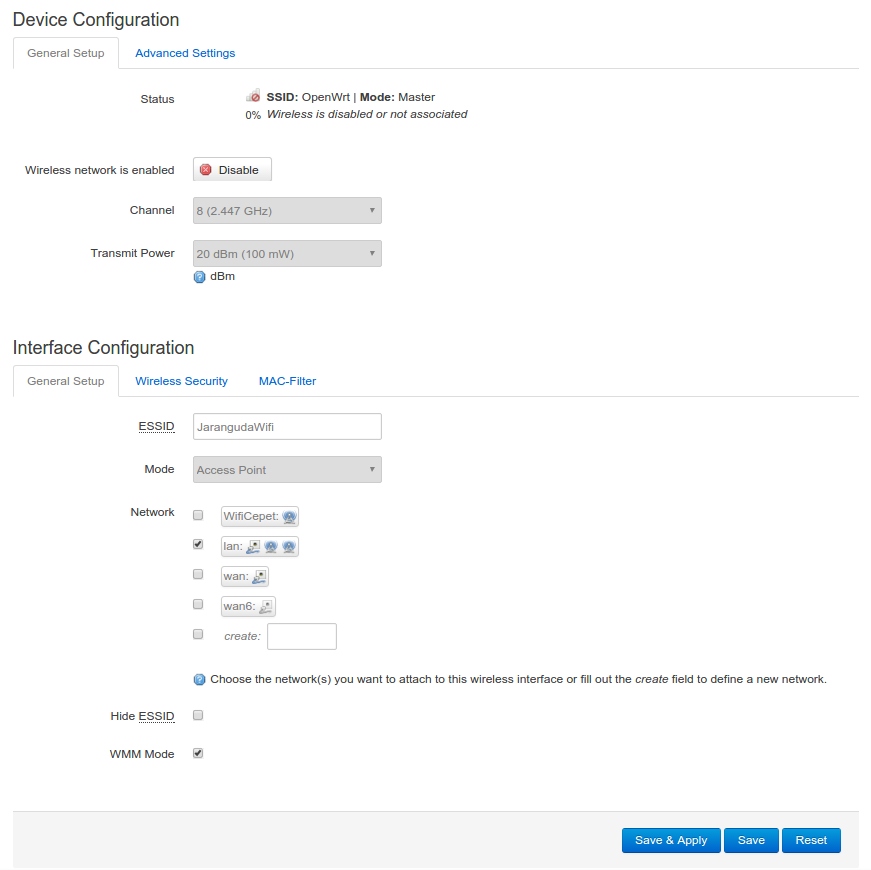
pada tampilan diatas, klik Add
Device Configuration
Yang perlu disesuaikan adalah :
ESSID : JarangudaWifi Mode : Access Point Network : LAN
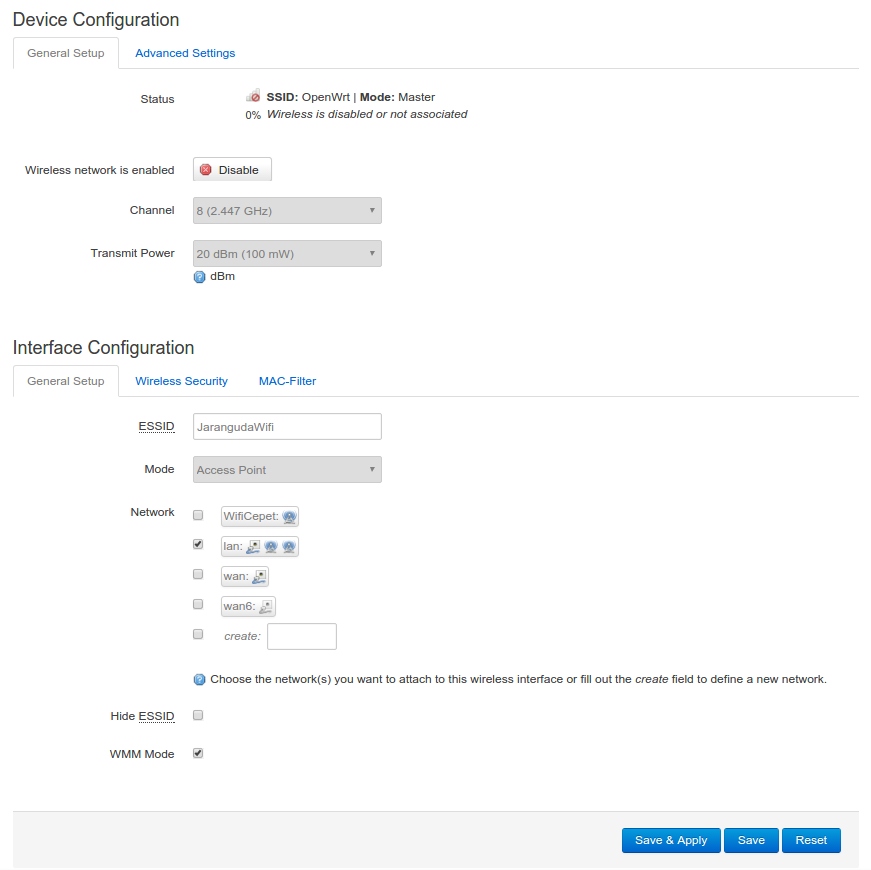
akhiri dengan mengklik Save & Apply
Untuk membuat password Wifi, klik di Wireless Security
Setelah beberapa saat coba cek wireless anda, JarangudaWifi sudah muncul dan bisa digunakan
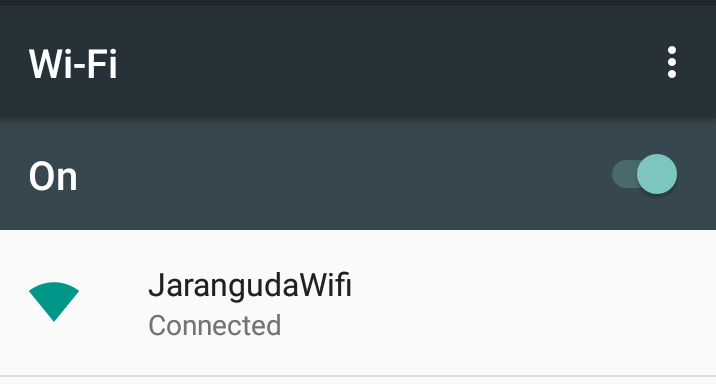
mas brooo,saya ikuti langkah smuanya tp kok blm bs msk via putty ya.ping ip lncr gak mslh,usai masukan root trs ketik pass slalu mcl not found,mhn bimbingannya